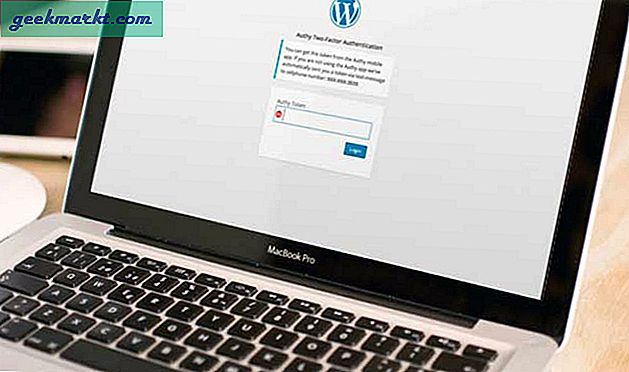ไม่ว่าคุณจะเป็นนักอ่านตัวยงหรือมืออาชีพของ บริษัท ที่ค้นหาตัวเองอยู่ตลอดเวลาโปรแกรมอ่าน PDF เป็นสิ่งจำเป็นสำหรับคุณ PDF เป็นรูปแบบสากลและใช้กันอย่างแพร่หลายโดยนักเขียน eBook และ บริษัท ต่างๆ แล้วทำไมไม่ได้ล่ะ? เป็นแบบพกพาทำง่ายและแชร์ได้ง่ายยิ่งขึ้น ปัญหาคือเมื่อคุณซื้อ iPhone หรือ iPad เครื่องใหม่อุปกรณ์จะไม่ได้รับการจัดส่งมาพร้อมกับโปรแกรมอ่าน PDF ตามค่าเริ่มต้น ไม่ iBooks จะไม่นับรวมที่นี่แม้ว่าจะรองรับไฟล์ PDF ก็ตาม
สิ่งที่คุณต้องการคือโซลูชันที่ดีที่มีน้ำหนักเบาเต็มไปด้วยคุณสมบัติที่มีประโยชน์เช่นการไฮไลต์บุ๊กมาร์กพจนานุกรมการลงนามการใส่คำอธิบายประกอบและตัวเลือกการแบ่งปันทางสังคมอย่างน้อยที่สุด เมื่อพิจารณาว่า iPhone และ iPads กลายเป็นมีดของกองทัพสวิสที่พวกเราทุกคนพกพาและใช้งานได้สวยทุกอย่างคุณต้องมีแอพที่ใช้งานได้ทันที
ลองมาดูโปรแกรมอ่าน PDF ที่ดีที่สุดสำหรับ iPad และ iPhone (หรือโปรแกรมดู PDF ที่ผู้ใช้บางคนชอบเรียกพวกเขา)
ยังอ่าน: สุดยอดโปรแกรมแก้ไข PDF โอเพ่นซอร์สฟรีสำหรับ Windows และ Mac
โปรแกรมอ่าน PDF ที่ดีที่สุดสำหรับ iPad และ iPhone
1. Adobe Reader
คุณเห็นมันมาก่อนที่จะเริ่มอ่านบทความนี้ใช่หรือไม่? Adobe Reader กลายเป็นมาตรฐานอุตสาหกรรมและด้วยเหตุผลที่ดี Adobe เป็นผู้บุกเบิกรูปแบบ PDF ดังนั้นคุณสามารถคาดหวังว่าคุณสมบัติพื้นฐานทั้งหมดจะอยู่ที่นั่น
UI ของแอปนั้นสวยงามและใช้งานได้ดี คุณสมบัติทั้งหมดหาได้ง่ายและปุ่มต่างๆได้รับการจัดระเบียบอย่างเป็นระเบียบ คุณสามารถอ่าน PDF ทีละหน้าหรือในโหมดเลื่อนต่อเนื่อง มีแถบค้นหาสำหรับค้นหาข้อความ มีไฟล์ โหมดมืดที่กลายเป็นความโกรธ
คุณสามารถบุ๊กมาร์กหน้าเพื่อที่คุณจะได้ไม่ต้องจำว่าคุณอยู่ไกลแค่ไหนในเรื่องราว ลิงก์ใน PDF จะเปิดขึ้นในเบราว์เซอร์ Safari ชอบสิ่งที่คุณอ่าน? คุณสามารถเน้นข้อความหรือเพิ่มความคิดเห็น / ความคิด กับมัน ผู้เชี่ยวชาญยินดีที่จะทราบว่าคุณสามารถกรอกข้อมูลและลงนามในเอกสาร PDF บน iPhone หรือ iPad ของคุณได้ทันที
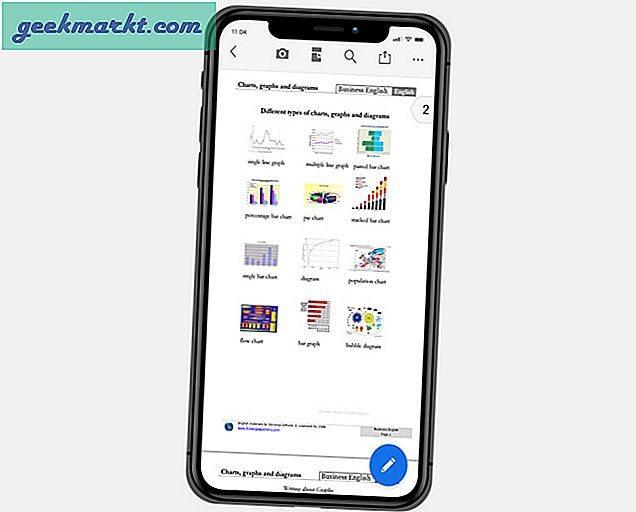
ในที่สุดก็มีไฟล์ เครื่องมือคำอธิบายประกอบที่จะช่วยให้คุณวาดบนหน้า PDF ใช้นิ้วของคุณหรือ Apple Pencil ใน iPad Pro นอกจากนี้ยังมีความสามารถในการแบ่งปันเอกสาร PDF ของคุณกับผู้อื่นเพื่อให้พวกเขาสามารถดูความคิดเห็นของคุณและรู้ว่าคุณคิดอย่างไร
Adobe Acrobat รุ่น Pro (เริ่มต้นที่ $ 9.99) จะช่วยให้คุณ แปลงไฟล์ PDF เป็นรูปแบบ Word, Excel, PowerPoint และรวมไฟล์ PDF หลายไฟล์เป็นไฟล์เดียว ฉันอยากจะ พูดถึงแอป Adobe Scan ที่นี่สามารถสแกนและแปลงภาพเป็นไฟล์ PDF ที่ค้นหาได้ทันที
ติดตั้ง Adobe Reader
2. GoodReader
หากคุณเป็นหนอนหนังสือและรักการอ่านหนังสือคุณคงรู้จัก GoodReader กันดีอยู่แล้ว สถานที่ที่ยอดเยี่ยมในการค้นหาหนังสือใหม่อ่านบทวิจารณ์ของผู้ใช้และพูดคุยกับชุมชนเกี่ยวกับทุกสิ่งที่ควรรู้เกี่ยวกับหนังสือเล่มนี้
แอป GoodReader นำสิ่งต่างๆไปให้ไกลกว่าเดิม คุณสามารถอ่านใส่คำอธิบายประกอบลงชื่อและกรอกไฟล์ PDF ได้ด้วยการคลิกปุ่ม นอกจากคำอธิบายประกอบแล้วคุณยังสามารถวาดเน้นข้อความและบุ๊กมาร์กหน้าใน PDF ได้ มีการรองรับบริการจัดเก็บข้อมูลบนคลาวด์ยอดนิยมเช่น Dropbox, Google Drive, OneDrive เป็นต้นนอกจากนี้คุณยังสามารถเข้าถึงไฟล์ PDF บนเซิร์ฟเวอร์อีเมลและ SMB ได้อีกด้วย
ไฟล์ PDF บางไฟล์อาจมีขนาดใหญ่มาก อาจเป็นเพราะความกังวลหากคุณมีพื้นที่ จำกัด หรือ iPad / iPhone ที่ช้าหรือเก่ากว่า GoodReader จะช่วยให้คุณบีบอัดไฟล์ PDF ไม่เพียง แต่ทั้งโฟลเดอร์ (zip) คุณพบหน้าที่มีข้อมูลที่ดำเนินการได้หรือไม่? คุณสามารถส่งอีเมลหน้า PDF เดียวนั้นได้อย่างง่ายดาย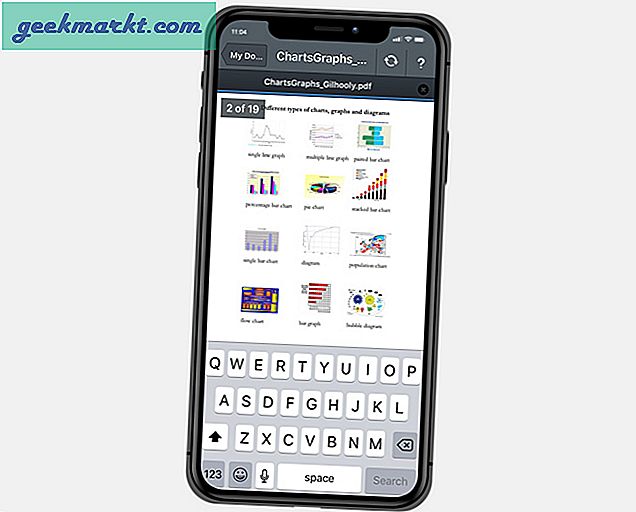
GoodReader ไม่เพียง แต่เป็นโปรแกรมอ่าน PDF เท่านั้น คุณยังสามารถเล่นไฟล์เสียงและวิดีโอและยังรองรับรูปแบบยอดนิยมอื่น ๆ เช่น HTML, รูปแบบ MS Office และ TXT
คุณเป็นนักดนตรี? GoodReader รองรับการเปลี่ยนหน้าแบบแฮนด์ฟรีโดยใช้แป้นเหยียบบลูทู ธ ฉันไม่ทราบว่ามีโปรแกรมอ่าน PDF อื่นใดที่สามารถทำได้ในขณะนี้ ใช้งานได้ฟรีเต็มไปด้วยคุณสมบัติโปรแกรมอ่านและผู้สร้าง PDF!
ติดตั้ง GoodReader
3. Foxit MobilePDF
Foxit MobilePDF เป็นที่ชื่นชอบของผู้ใช้มานานเมื่อพูดถึงโปรแกรมอ่าน PDF สำหรับ iPhone และ iPads และด้วยเหตุผลที่ดีเช่นกัน คุณจะพบคุณสมบัติทั้งหมดที่คุณคาดหวังได้จากโปรแกรมอ่าน PDF ที่ดีเช่นความสามารถในการเปลี่ยนประเภทมุมมองจากสไลด์เป็นเลื่อนเป็นภาพขนาดย่อตัวเลือกคำอธิบายประกอบที่มีประสิทธิภาพความสามารถในการเพิ่มบันทึกย่อและบุ๊กมาร์กเน้นวลีหรือทั้งย่อหน้า (สีที่ต่างกัน) สุดท้ายกรอกแบบฟอร์มและลงนามในเอกสาร
เช่นเดียวกับ GoodReader คุณสามารถเพิ่มลบและเรียงลำดับหน้าใน PDF ได้โดยตรงบน iPad / iPhone ของคุณ อ่านคำที่คุณไม่รู้จักความหมาย? มีพจนานุกรมในตัวเพื่อช่วยคำศัพท์ของคุณ มีเครื่องสแกนในตัวเพื่อให้คุณสามารถสแกนเอกสารใด ๆ เพื่อสร้างไฟล์ PDF ที่ค้นหาได้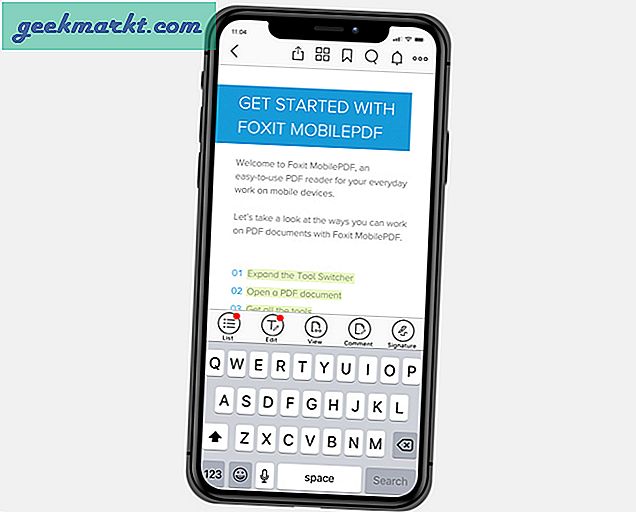
ลิงก์ในไฟล์ PDF เป็นเรื่องปกติมากและ แต่เอกสาร PDF บางไฟล์จะมาพร้อมกับไฟล์เสียงและวิดีโอที่แนบมาด้วย คุณสามารถใช้ Foxit MobilePDF เพื่อฟังและดูไฟล์เหล่านี้ได้จากภายในแอป
หลังจาก Adobe หากมีแอปหนึ่งที่ให้ความสำคัญกับข้อมูลผู้ใช้อย่างจริงจังก็คือ Foxit พวกเขาพัฒนารูปแบบ cPDF หรือ ConnectedPDF เพื่อช่วยแบ่งปันไฟล์ PDF อย่างปลอดภัย คุณสามารถใช้รหัสผ่านป้องกัน PDF หรือใช้ Microsoft Intune และ SharePoint นอกจากนี้ยังรองรับรูปแบบ Microsoft Office Suite เช่น Word, Excel เป็นต้นพร้อมกับความสามารถในการซิปและคลายซิปไฟล์
Foxit MobilePDF ยังเสนอแผนมืออาชีพ PhantomPDF Business ที่จะช่วยให้คุณแก้ไขไฟล์ PDF และทำงานกับไฟล์รูปภาพเสียงและวิดีโอภายในไฟล์ PDF
ติดตั้ง Foxit MobilePDF
ยังอ่าน: วิธีลดขนาดไฟล์ PDF โดยไม่สูญเสียคุณภาพ
4. เอกสารโดย Readdle
Documents by Readdle มี UI ที่สวยงามและใช้งานได้ซึ่งรวมคุณสมบัติ PDF ที่มีประสิทธิภาพเช่นการอ่านและการใส่คำอธิบายประกอบการเน้นข้อความการเพิ่มความคิดเห็นและบันทึกย่อและเบราว์เซอร์ในตัวที่ทำหน้าที่เป็นพจนานุกรม
มีการสนับสนุนสำหรับผู้ให้บริการจัดเก็บข้อมูลบนคลาวด์ยอดนิยมทั้งหมดเช่น Dropbox และ Google จากนั้นจึงรองรับอีเมลเซิร์ฟเวอร์และ WebDAV
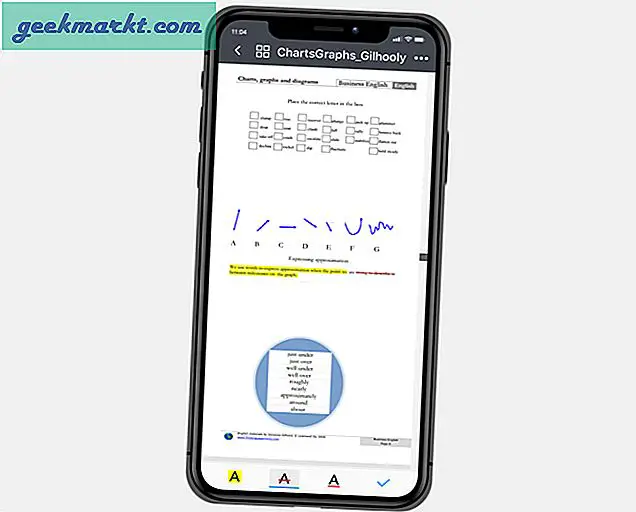
คุณสามารถจัดการไฟล์ zip ใช้รหัสผ่านเพื่อป้องกันเอกสารกรอกแบบฟอร์มและลงนามในเอกสารและอ่าน PDF ในมุมมองแยกบน iPad ของคุณ นอกจากนี้ยังรองรับรูปแบบไฟล์ MS Office คุณสามารถค้นหาข้อความภายใน
สุดท้ายนี้มีการรองรับรูปแบบเสียงวิดีโอและแกลเลอรีภาพในตัวดังนั้นคุณจึงไม่ต้องออกจากแอปแบบเดิม คุณสมบัติที่น่าสนใจคือการซิงค์ WiFi ซึ่งสามารถใช้เพื่อส่งหรือรับไฟล์จากมือถือไปยัง PC / Mac
ติดตั้งเอกสารโดย Readdle
5. โปรแกรมอ่าน PDF (Kdan)
PDF Reader โดย Kdan เป็นผู้เข้ามาใหม่ในตลาด แต่ได้สร้างชื่อให้กับตัวเองในระยะเวลาอันสั้น นอกเหนือจากการดูแล้วยังมีการรองรับบุ๊กมาร์กคำอธิบายประกอบบันทึกย่อและความคิดเห็น ขณะใส่คำอธิบายประกอบคุณสามารถเพิ่มรูปร่างได้ทุกประเภทและแม้แต่กล่องข้อความ การกรอกแบบฟอร์ม PDF และการลงนามใช้งานได้ดี
มีการรองรับบริการจัดเก็บข้อมูลบนคลาวด์ยอดนิยมและ WebDAV ทั้งหมด KDAN มีผลิตภัณฑ์ SaaS บนคลาวด์ของตัวเองที่คุณสามารถจัดเก็บไฟล์ PDF แชร์ลิงก์กับผู้อื่นและแก้ไขไฟล์แบบเรียลไทม์ ทั้งหมดนี้เป็นของพรีเมี่ยมแน่นอน นอกจากนี้ Creativity 365 ยังช่วยให้คุณแก้ไข PDF ทำงานร่วมกับผู้อื่นแชร์ไฟล์ได้อย่างปลอดภัยและมีพื้นที่เก็บข้อมูล 1TB คุณยังสามารถเข้าถึงไฟล์ PDF ของคุณบน Mac ได้เลย ราคาเริ่มต้นที่ $ 2.99 / เดือน
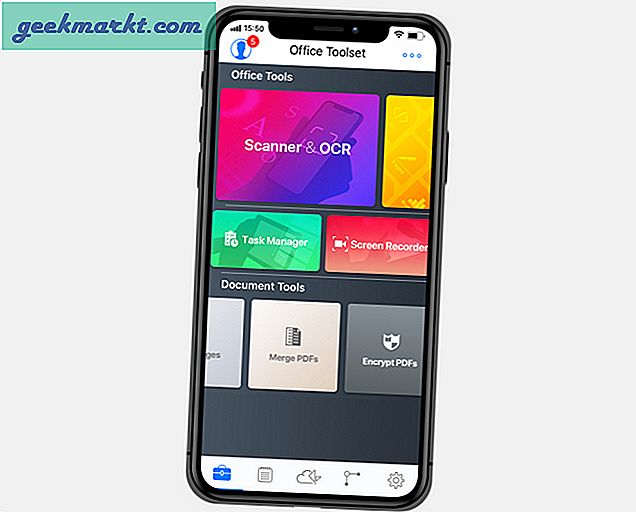
คุณสามารถเพิ่มลิงก์รูปภาพและไฟล์เสียงลงใน PDF ได้ แต่ไม่ใช่วิดีโอ คุณสมบัติที่ดีอย่างหนึ่งคือความสามารถในการดู PDF หลายแท็บในแท็บต่างๆเช่นในเบราว์เซอร์ สุดท้าย แต่ไม่ท้ายสุดคุณสามารถเพิ่มของคุณเองได้ ลายน้ำเป็นไฟล์ PDF.
ติดตั้งโปรแกรมอ่าน PDF (Kdan)
6. i คำอธิบายประกอบ 4
ตามชื่อที่แนะนำ iAnnotate ถูกสร้างขึ้นเพื่อให้เป็นแอพตัวอธิบายประกอบ PDF ที่ดีที่สุดและไม่ใช่แค่โปรแกรมอ่าน PDF สำหรับ iPads และ iPhone เท่านั้น UI นั้นใช้งานได้จริงและสวยงามมาก คุณสามารถแสดงความคิดเห็นเน้นข้อความด้วยสีต่างๆวาดโดยใช้สีที่ต่างกันกรอกแบบฟอร์มและเซ็นชื่อในเอกสาร PDF ได้ทันที
ออกแบบมาเพื่อทำงานร่วมกับ iPad Pro โดยใช้ดินสอคุณจึงไม่ต้องเปลี่ยนแปลงอะไร ตรวจจับโดยอัตโนมัติ แถบเครื่องมือสามารถปรับแต่งได้เพื่อให้คุณสามารถเก็บเครื่องมือที่คุณใช้และจำเป็นและลบเครื่องมือที่คุณไม่ต้องการออก มีการสนับสนุนระบบคลาวด์และ WebDAV เป็นตัวเลือกแบบแบนที่จะป้องกันไม่ให้ผู้อื่นลบคำอธิบายประกอบของคุณหรือทำการเปลี่ยนแปลงใด ๆ
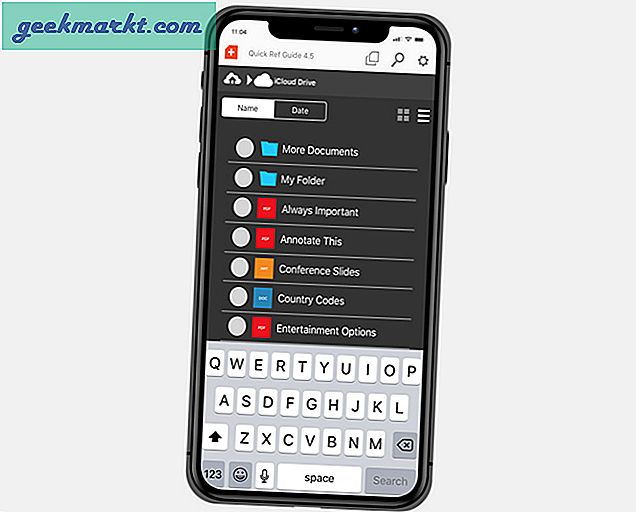
มีการรองรับรูปแบบ MS Office อื่น ๆ คุณยังสามารถสร้างและแก้ไขไฟล์ PDF ภายใน iAnnotate 4 ได้อีกด้วยมันเป็นแอพแบบเสียเงินที่จะเสียเงิน $ 9.99 แต่ก็คุ้มค่ากับเงินที่เสียไป
ดาวน์โหลด iAnnotate 4
7. ผู้เชี่ยวชาญ PDF
โปรแกรมอ่าน PDF อีกตัวจาก Readdle คือ PDF Expert เป็นแอปที่ใช้กันอย่างแพร่หลายพร้อม UI ที่สะอาดตาและสวยงาม นอกเหนือจากการไฮไลต์และจดบันทึก / ความคิดเห็นแล้วคุณยังสามารถใช้ขีดทับขีดเส้นใต้ ฯลฯ เพื่อใส่คำอธิบายประกอบไฟล์ PDF ได้อีกด้วย คุณสมบัติอื่น ๆ ได้แก่ การกรอกแบบฟอร์มและการลงนามเอกสารการรองรับระบบคลาวด์สำหรับบริการจัดเก็บข้อมูลบนคลาวด์ยอดนิยมเพิ่มตราประทับเพิ่มรูปร่างวาดโดยใช้นิ้วหรือ Apple Pencil และจัดการบุ๊กมาร์ก
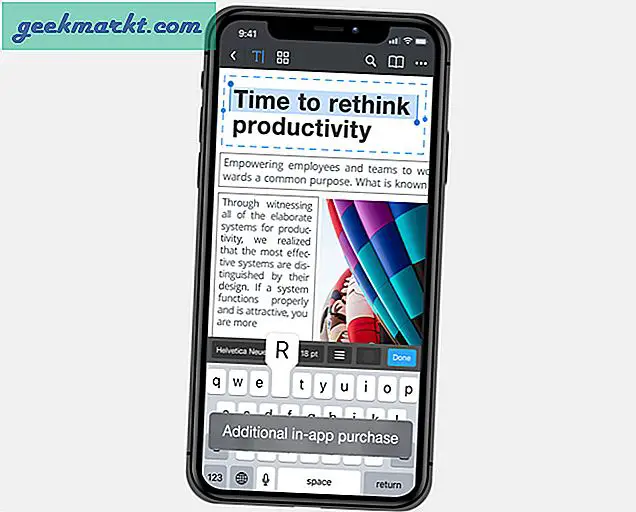
หากคุณกำลังทำงานร่วมกันในเอกสารมีคุณสมบัติที่สะดวกในการติดตามการเปลี่ยนแปลงเพื่อให้คุณรู้ว่าใครกำลังทำอะไรอยู่ เวอร์ชันโปรราคา $ 9.99 จะช่วยให้คุณสามารถแก้ไขข้อความเพิ่มและแก้ไขรูปภาพเพิ่มลิงก์และแก้ไขข้อมูลที่ละเอียดอ่อนได้ ไม่มีวิธีทำงานกับไฟล์เสียงหรือวิดีโอภายในไฟล์ PDF
ติดตั้ง PDF Expert
8. โปรแกรมอ่าน PDF QuickSearch
หากงานของคุณเกี่ยวข้องกับไฟล์ PDF ขนาดยาวและคุณมักพบว่าตัวเองกำลังค้นหาเอกสารสำหรับการอ้างอิงและข้อความ QuickSearch PDF Reader เหมาะสำหรับคุณ นี่เป็นเพราะความสามารถในการค้นหาที่รวดเร็วเป็นพิเศษและจัดการไฟล์ PDF ขนาดใหญ่ได้อย่างง่ายดาย เมื่อคุณเปิดไฟล์ PDF แอพจะสแกนเอกสารทั้งหมดในพื้นหลังพร้อมที่จะส่งผลการค้นหาเมื่อคุณดำเนินการ ความคิดที่ดี.
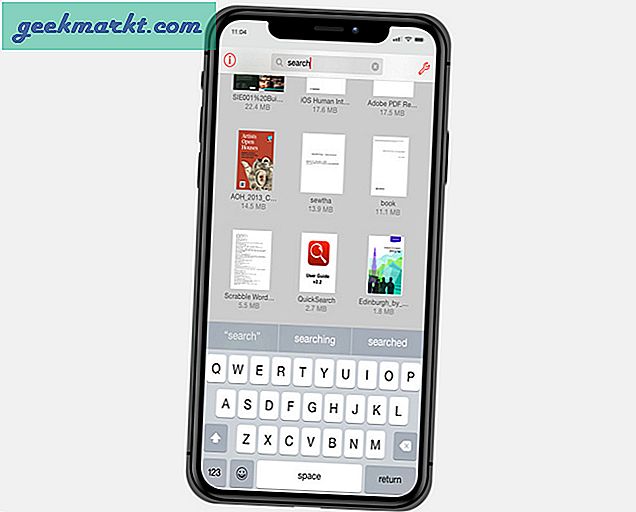
ไม่เพียงแค่นี้หากคุณจำเอกสารที่ต้องการค้นหาไม่ได้ QuickSearch จะค้นหาไฟล์ PDF ทั้งหมดพร้อมกันเพื่อค้นหาสิ่งที่คุณต้องการ คุณสมบัติอื่น ๆ เช่นการซูมการแพนและการเปิดหน้าก็ทำงานได้อย่างรวดเร็วและราบรื่นเช่นกัน
QuickSearch สร้างขึ้นเพื่อทำสิ่งหนึ่งและทำได้ดีในราคา 2.99 เหรียญเท่านั้น
ดาวน์โหลด QuickSearch PDF Reader
โปรแกรมอ่าน PDF ที่ดีที่สุดสำหรับ iPad และ iPhone
มีเครื่องอ่าน PDF อยู่ไม่กี่เครื่องในตลาดและส่วนใหญ่มีคุณสมบัติที่คล้ายกันซึ่งบรรจุใน UI และแผนต่างๆ หากคุณต้องการคุณสมบัติที่ดีที่สุดและเชื่อถือได้คุณจะไม่ผิดพลาดกับ Adobe Reader หรือ GoodReader หากคุณกำลังมองหาคุณสมบัติที่เกี่ยวข้องกับการค้นหาอย่างรวดเร็ว QuickSearch เป็นแอปที่ดี
iAnnotate มีตัวเลือกที่เกี่ยวข้องกับคำอธิบายประกอบมากที่สุดและ Foxit PDF Reader เป็นคู่แข่งของ Adobe มาโดยตลอด ฉันขอแนะนำให้คุณลองสักสองสามข้อและดูว่าอันไหนตรงกับความต้องการของคุณ
ยังอ่าน: 9 บรรณาธิการ PDF ที่ดีที่สุดที่คุ้มค่ากับเงินของคุณ